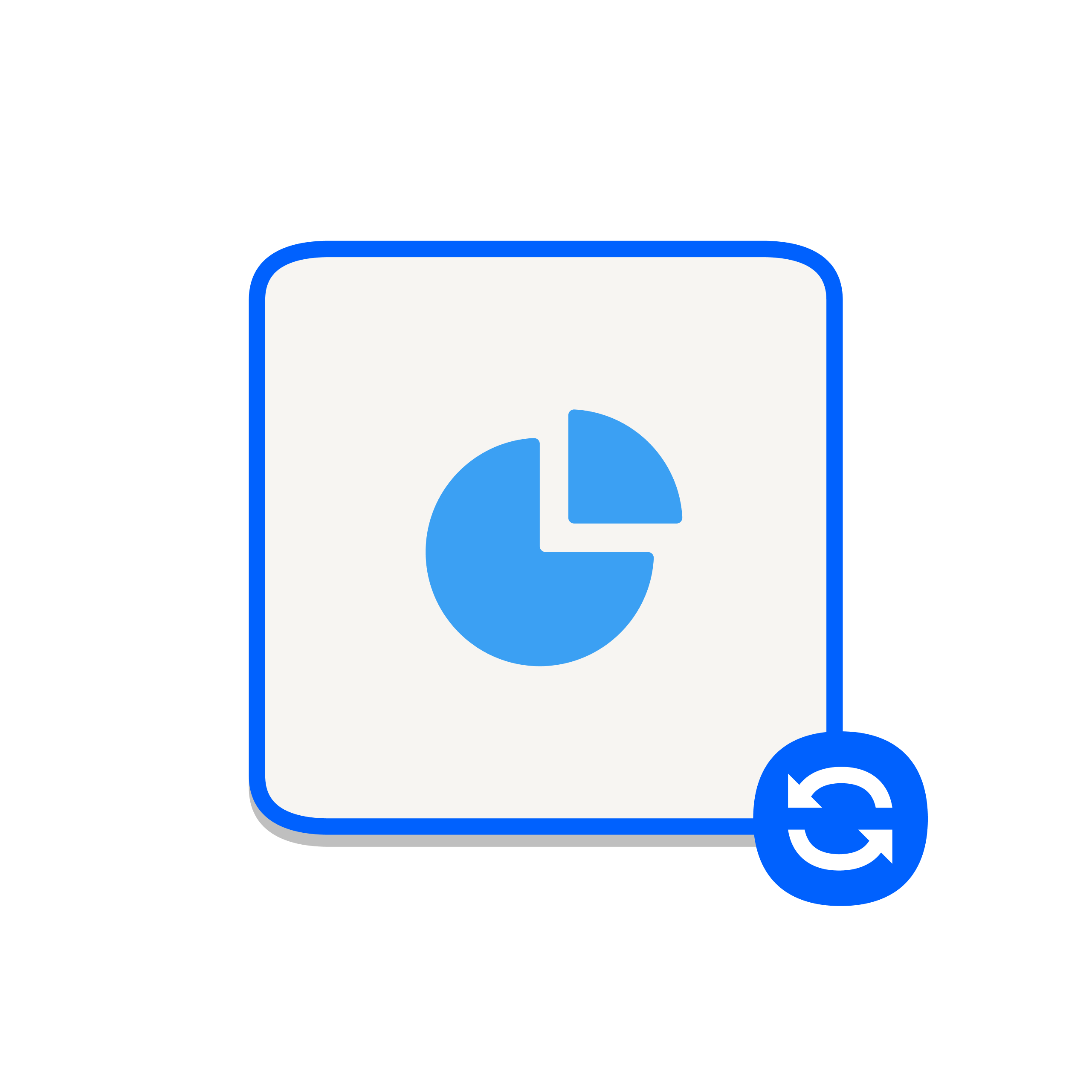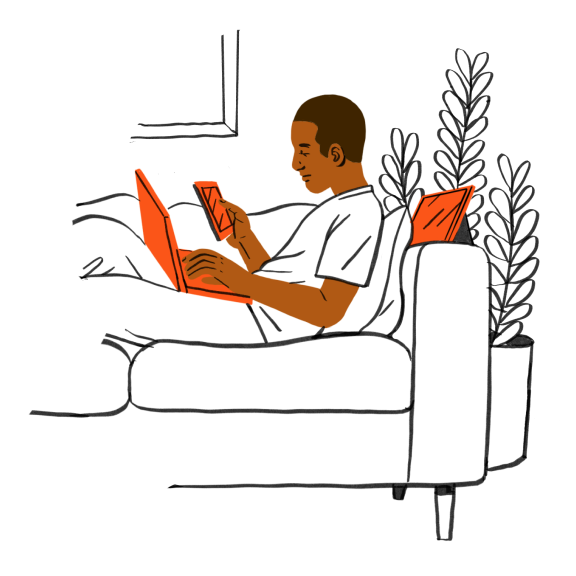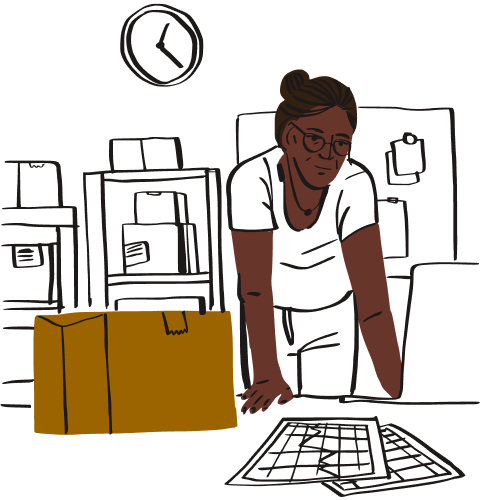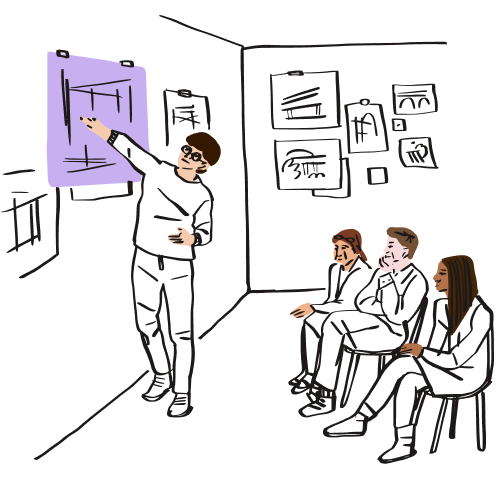Para transferir tus archivos de Dropbox para equipos de Adobe Creative Cloud a Dropbox, primero tendrás que asegurarte de que los archivos que necesitas copiar son accesibles en un equipo local. Puede ser en su carpeta local de Creative Cloud Files, vinculada a su abono a Adobe Creative Cloud, o simplemente exportando los archivos y descargándolos por otros medios.
A continuación, tendrás que cargar los archivos a tu cuenta del plan Dropbox Business; puede ser útil dividir los datos en lotes para subirlos.
Puedes cargar archivos y carpetas en tu cuenta de Dropbox en dropbox.com y en la aplicación de Dropbox para escritorio. Cada archivo o carpeta que cargues en dropbox.com puede tener hasta 50 GB. Cada archivo o carpeta que cargues en la aplicación de Dropbox para escritorio puede tener hasta 2 TB.
Más información sobre cómo cargar archivos en tu cuenta de Dropbox.